内容提要:本文分享PS空心字体下载资源以及PS空心字制作教程操作讲解.
第一,PS空心字体下载
如果你和我一样的懒惰,不愿意使用PS命令来制作空心字,那么不妨去下载下面的这些典型的空心字体,比如典型的方正彩云简体等等。
下面是空心字体预览截图,有了字体名称,就可以利用强大的搜索引擎去搜索空心字了。
其实,在QQ群:243644683共享里面有一个资源包“字体笔刷等等资源库”的文档里面,有两套非常完整的字库,分别是汉仪字库和方正字库。有了这2套字库,也不发愁到处找寻字体。
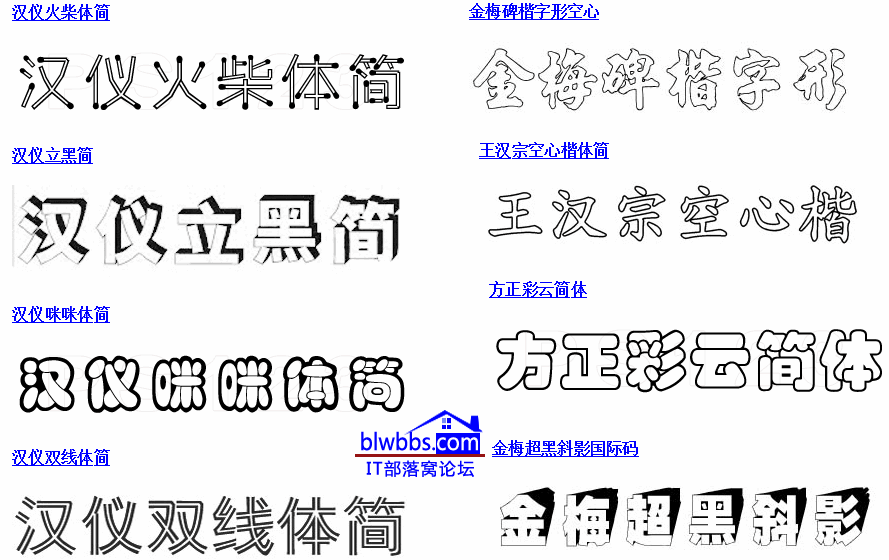
第二,PS空心字制作
下面我们以在图片上添加PS空心字制作为案例进行讲解操作步骤。
1.用PS打开图片。
2.切换到“通道”面板,点击创建新通道,此时画面变黑。
3.点击文字工具输入文字,并调节合适字体、字号,然后点击RGB通道,恢复正常图像。
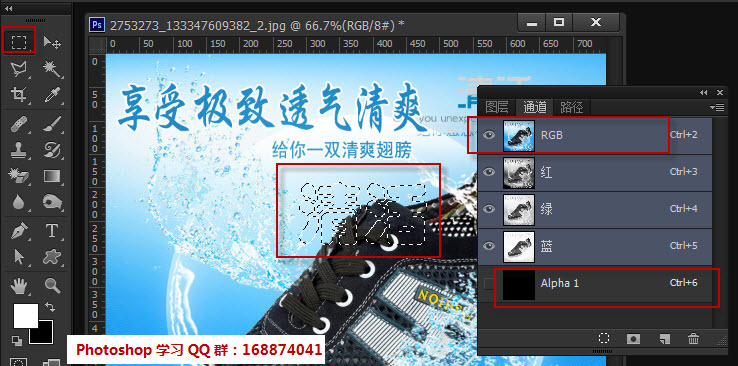
4. 创建新图层(快捷键Ctrl+Shift+N)。
5.点击选框工具,在文字上右键选择“描边”,此处设定宽度2px,颜色白色,位置居外。
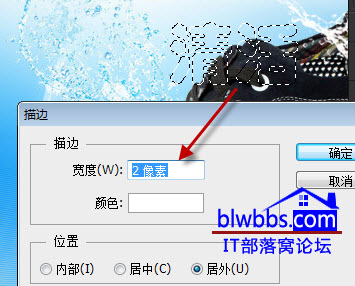
6.在图片任意处单击可取消选择,然后点击移动工具,可移动空心字位置。
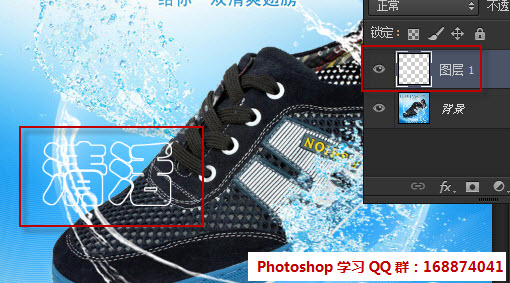
其实PS空心字制作不只是上面这一种方法,另外一种思路,输入文字,只保留文字选区,亦或者使用文字蒙版工具输入文字,然后使用图层样式的描边命令,具体教程请阅读:http://www.ittribalwo.com/article/1839.html







